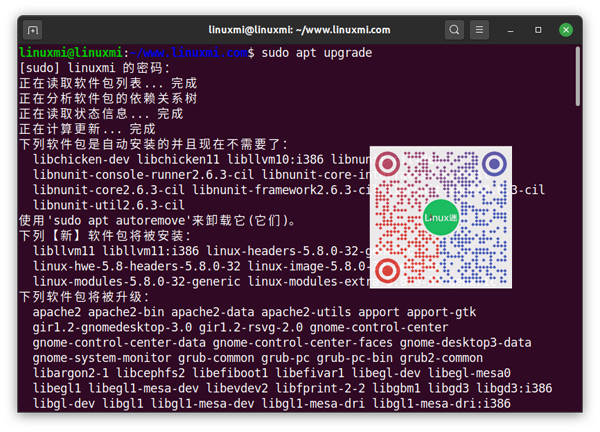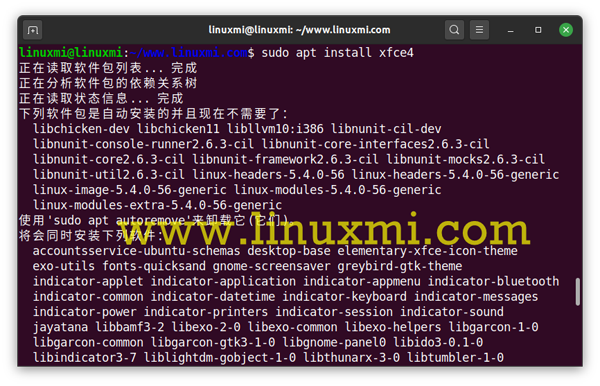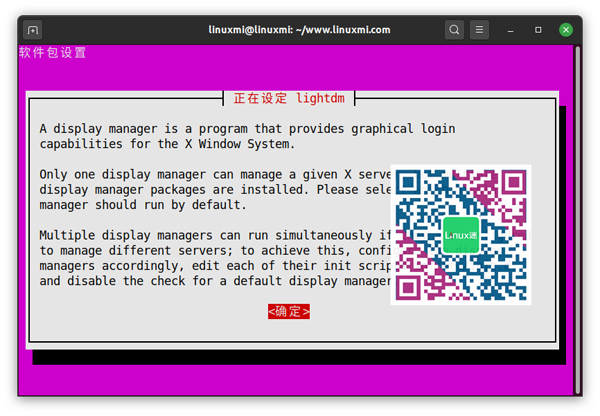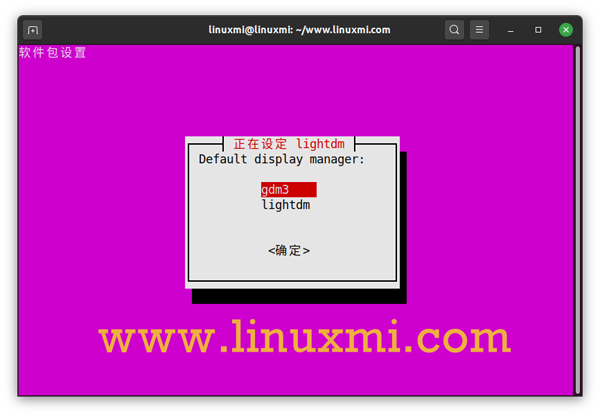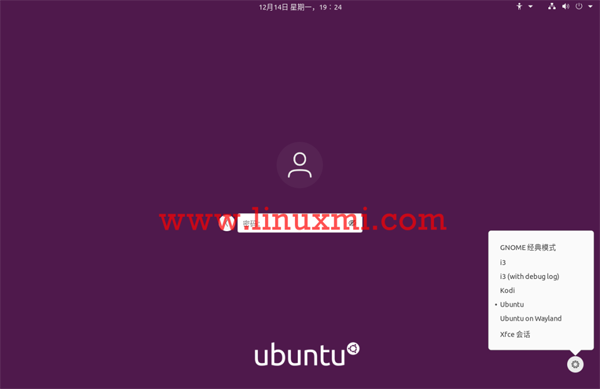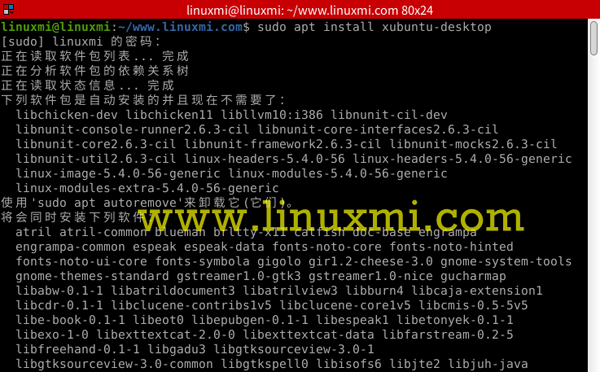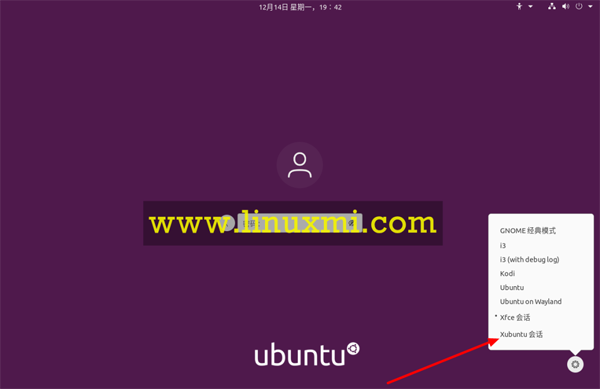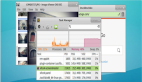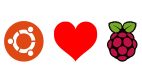你想在你的Ubuntu电脑上试试XFCE桌面吗?下面是一个关于如何在Ubuntu上安装XFCE的教程。通过这个过程,您仍然保留了GNOME DE。在遵循本教程之后,您应该能够在登录屏幕上获得多个选项来选择您想要加载的桌面环境。
Xfce是Linux操作系统的一种开源的免费桌面环境。Xfce有很多很好的特性,这些特性使它易于使用。与其他Linux桌面(如GNOME和KDE)相比,它消耗的内存和CPU最少,这使得它更加轻便和快速。Xfce有两个面板,其中包含最常用的应用程序启动器。
这两个面板可以定制,用户需要时可以用额外的项来修改,或者完全隐藏。Xfce的默认文件管理器易于使用、简单、可定制且易于学习。
如果您正在寻找一种轻便,稳定和高度可定制的桌面,那么XFCE就是您的理想选择。
在本教程中,我们将引导您完成以下几点:
- 使用两种方法在Ubuntu 20.04机器上安装Xfce桌面,以便您可以选择一种
- 从Ubuntu 20.04上卸载Xfce桌面。
但是,在开始之前,请确保使用以下命令更新系统:
- linuxmi@linuxmi:~/www.linuxmi.com$ sudo apt update
- linuxmi@linuxmi:~/www.linuxmi.com$ sudo apt upgrade
在Ubuntu上安装Xfce 桌面
为了在您的Ubuntu机器上轻松安装Xfce,可以使用以下方法之一:
- 使用Xfce包
- 使用Xubuntu包
方法1:使用Xfce软件包安装Xfce桌面
如果您决定使用此方法,那么Xfce桌面将安装一些基本软件包,例如Xfce桌面的默认文件管理器和Thunar文件管理器。某些应用程序将保持不变,例如终端-将与GNOME默认终端相同。
步骤1、安装Xfce软件包。
- linuxmi@linuxmi:~/www.linuxmi.com$ sudo apt install xfce4
步骤2、配置lightdm显示管理器。按下“Enter”键,选择“gdm3”选项。
步骤3、现在,您需要注销才能开始使用Xfce桌面。
步骤4、当登出过程成功完成时,您可以按设置菜单。然后选择Xfce会话选项来启动Xfce桌面。
步骤5、欢迎使用Xfce桌面。
方法2:使用Xubuntu软件包安装Xfce桌面
但是,如果您选择安装Xubuntu软件包,则将获得Xfce桌面和许多其他软件包,以获得真正的Xfce桌面体验。例如,该终端将是默认的Xubuntu终端,而不是默认的GNOME终端。
步骤1、使用以下命令安装Xubuntu软件包。
- linuxmi@linuxmi:~/www.linuxmi.com$ sudo apt install xubuntu-desktop
步骤2、接下来,注销以开始使用Xfce桌面。
步骤3、在登录屏幕上,选择设置按钮,然后选择“ Xubuntu绘话”选项。
步骤4、欢迎使用Xfce桌面。
在Ubuntu上卸载Xfce桌面
如果需要卸载Xfce桌面,则应首先确保尚未删除默认的Ubuntu桌面。让我们检查如何正确卸载Xfce桌面,而不会引起诸如黑屏和无登录窗口之类的主要问题!
步骤1、确保您从Xfce桌面注销。然后,从桌面右上方单击Linux用户名,然后选择注销选项。
步骤2、在登录屏幕上,按设置按钮,然后选择一个Ubuntu主桌面。
卸载Xfce软件包
步骤1、登录Ubuntu桌面后,打开终端并使用以下命令删除已安装的Xfce软件包。
- linuxmi@linuxmi:~/www.linuxmi.com$ sudo apt-get purge xubuntu-icon-theme xfce4*
步骤2、现在使用自动删除选项。
- linuxmi@linuxmi:~/www.linuxmi.com$ sudo apt autoremove
卸载Xubuntu软件包
步骤1、如果您已经安装了Xubuntu软件包,则可以使用以下命令。
- linuxmi@linuxmi:~/www.linuxmi.com$ sudo apt-get purge xubuntu-desktop xubuntu-icon-theme xfce4*
卸载xubuntu桌面
步骤2、此外,删除任何其他主题。
- linuxmi@linuxmi:~/www.linuxmi.com$ sudo apt-get purge plymouth-theme-xubuntu-logo plymouth-theme-xubuntu-text
卸载xubuntu软件包后,使用autoremove选项
步骤3、不要忘记使用autoremove选项。
- linuxmi@linuxmi:~/www.linuxmi.com$ sudo apt autoremove
步骤4、最后,当您注销时,可以检查主桌面。如您所见,没有安装Xfce桌面。
恭喜,您已经学习了如何安装和卸载Xfce桌面。